この機能は、エンタープライズプラン以上でご利用いただけます。
カスタムボタンは階層化が行えます
カスタムボタンは、各ボタンで階層化が行えます。
・カスタムボタン4個
・各カスタムボタンごとにサブカスタムボタンを12個設置
こちらを利用することで、最大で4×12個、合計48個のボタンの設置が可能です。
カスタムボタンを選択すると…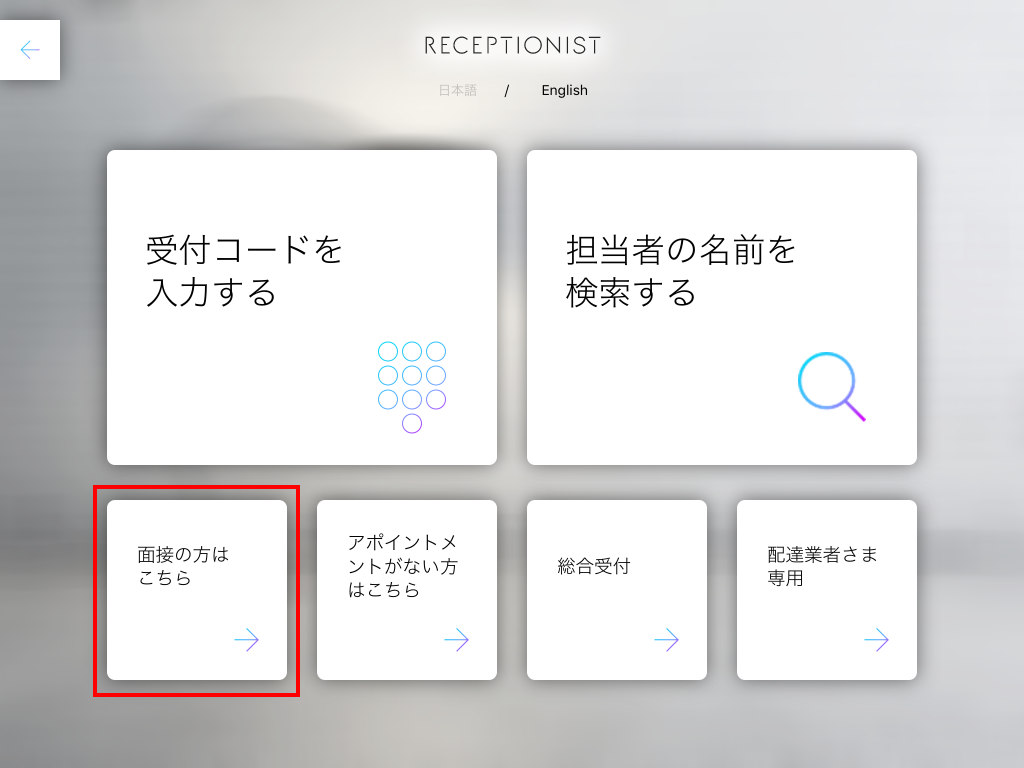
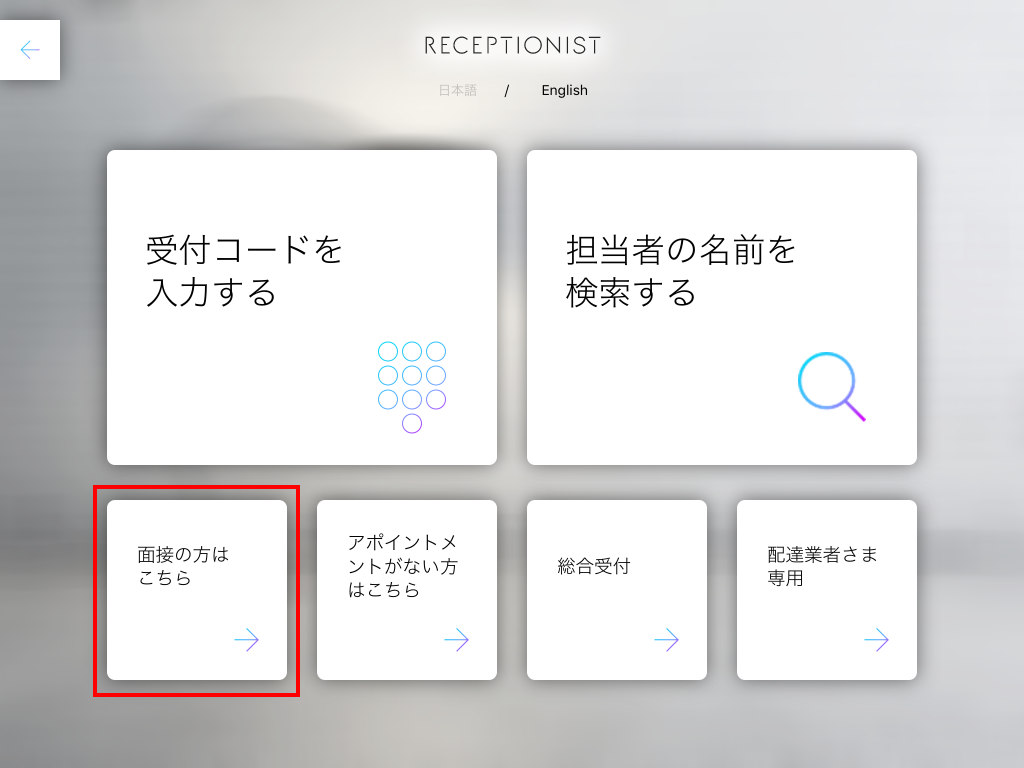
このように最大12個表示されます。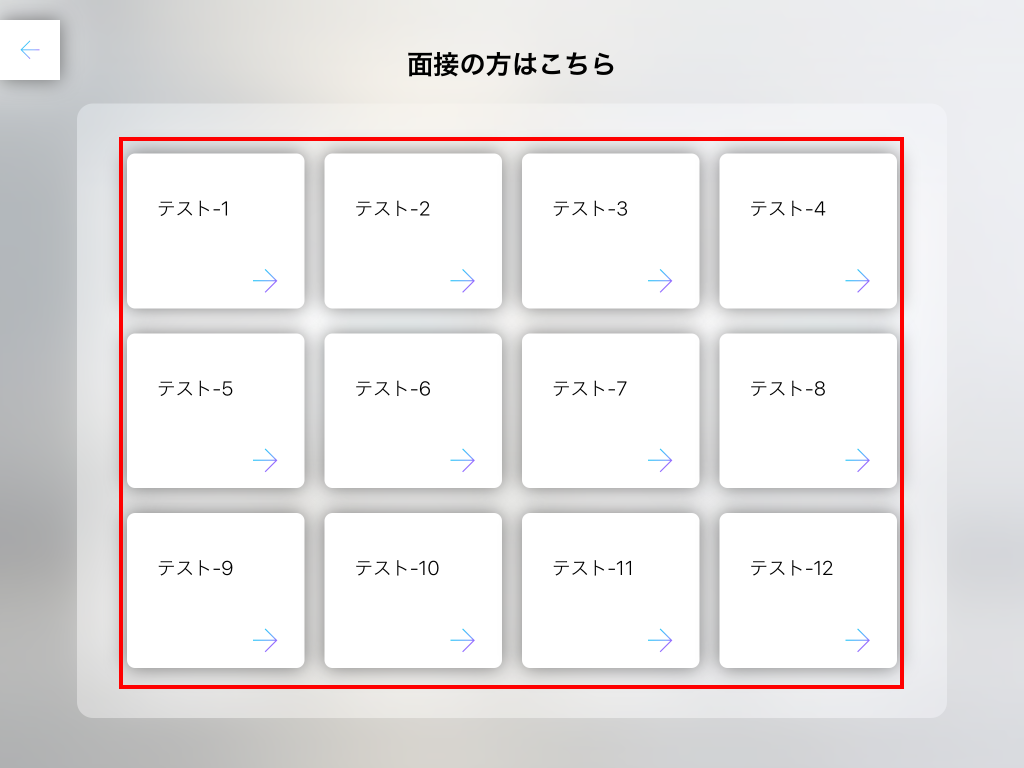
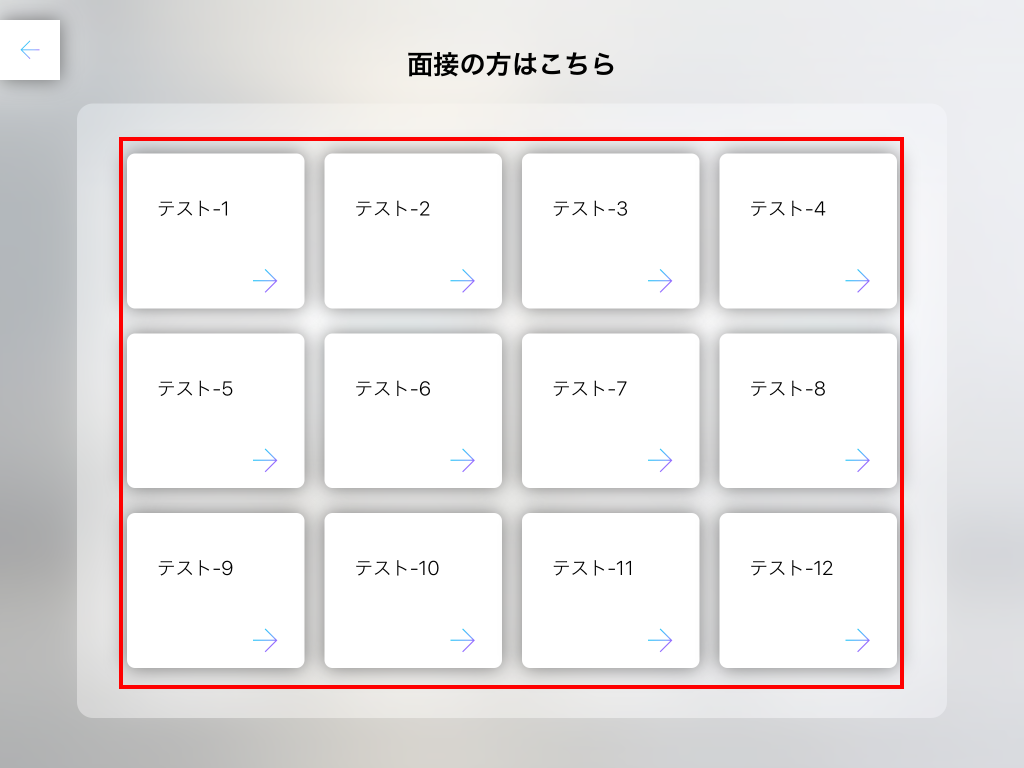
サブカスタムボタンの追加方法
1. RECEPTIONIST管理画面で設定変更
WEB管理画面>受付アプリ設定>各種ボタン設定より任意のカスタムボタン右端「・・・」を選択します。
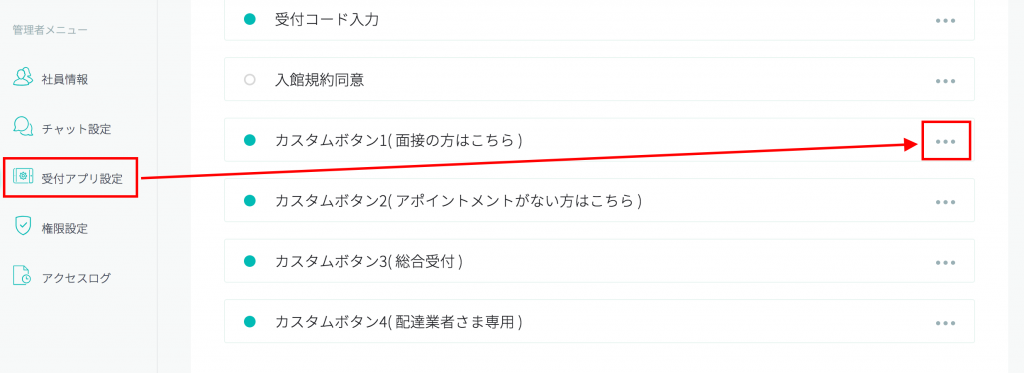
ボタンタイプ「階層化」を選択します。
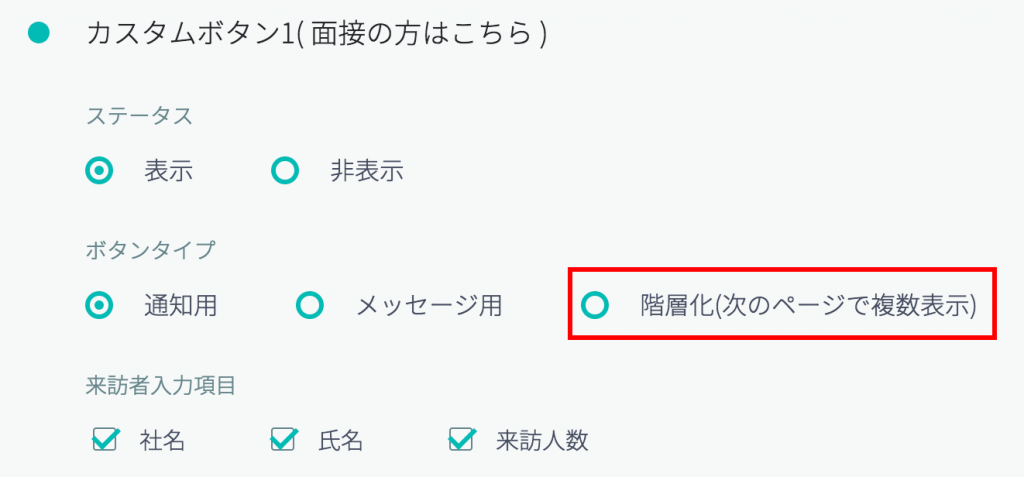
「+サブカスタムボタンを追加」を選択します。
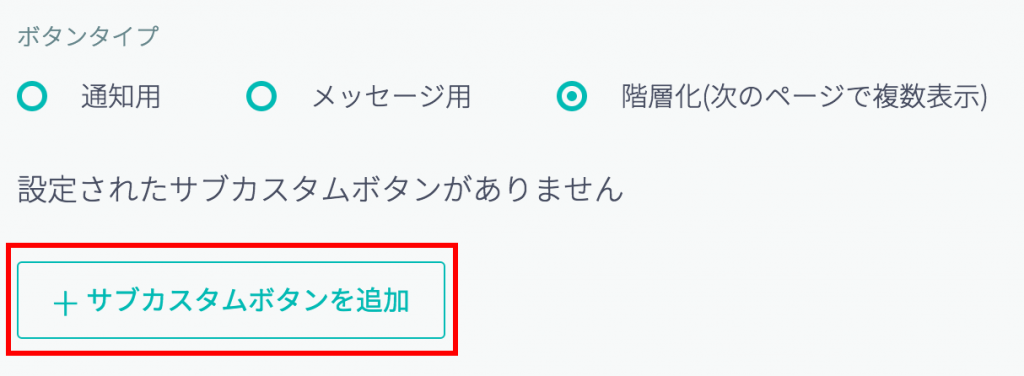
追加が完了すると画面上部に「サブカスタムボタンを作成しました。」と表示されます。
サブカスタムボタン1の右端「・・・」を選択し編集します。
カスタムボタンでできることを参考に、各ボタンの設定変更を行います。
サブカスタムボタン1の右端「・・・」を選択し編集します。
カスタムボタンでできることを参考に、各ボタンの設定変更を行います。
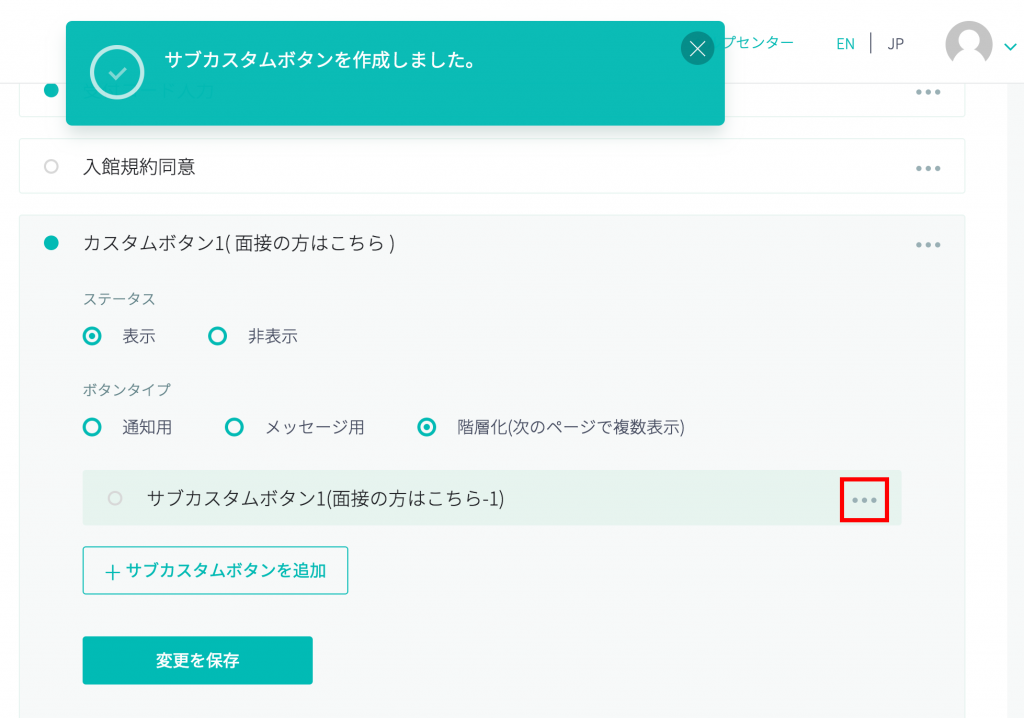
2. iPadアプリの更新
変更をiPadに反映させるため、iPadアプリの更新を行ってください。
サブカスタムボタンの削除方法
1. RECEPTIONIST管理画面で設定変更
WEB管理画面>受付アプリ設定>各種ボタン設定より任意のカスタムボタン右端「・・・」を選択し、さらに削除したいサブカスタムボタンの「・・・」を選択します。
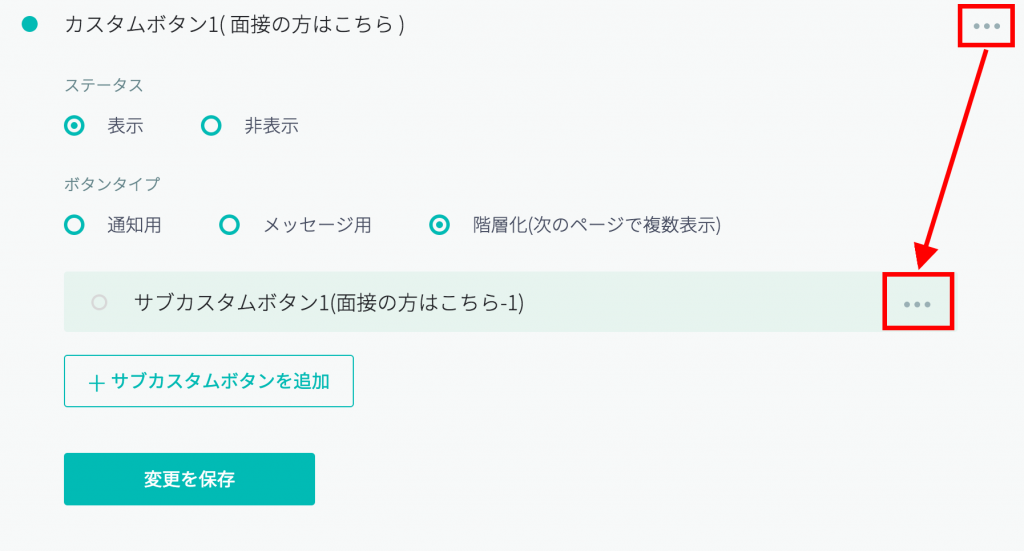
下部に「削除」ボタンがあるので、クリックします。

削除が完了すると画面上部に「サブカスタムボタンを削除しました。」と表示されます。
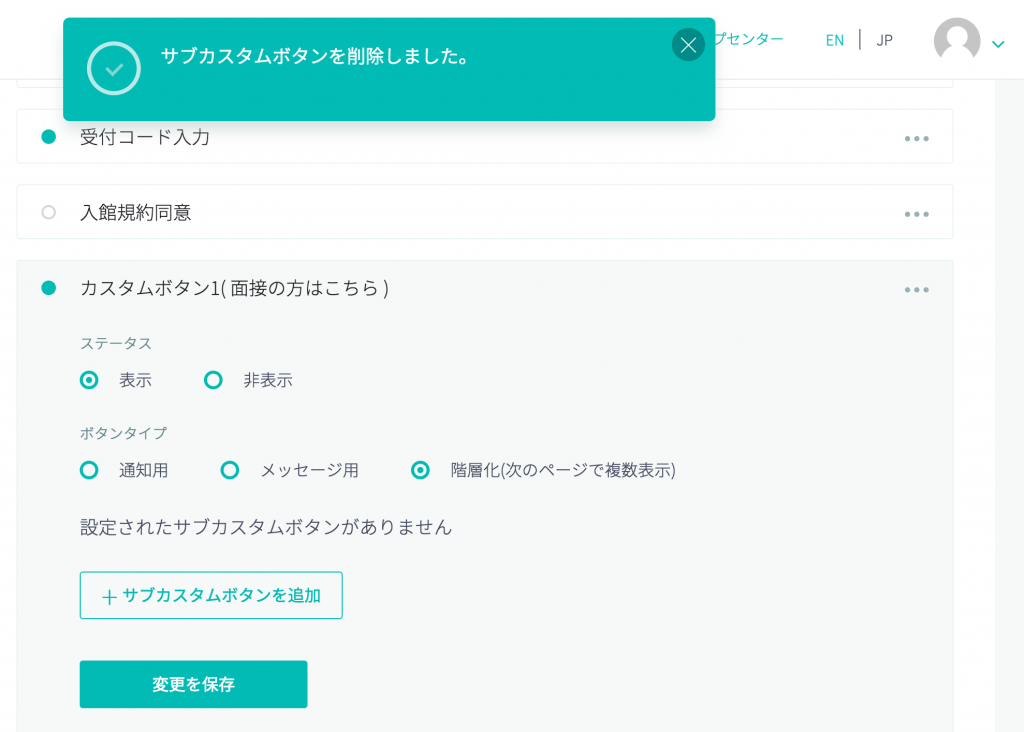
2. iPadアプリの更新
変更をiPadに反映させるため、iPadアプリの更新を行ってください。
設定方法は以上です。
いろいろなサブカスタムボタンを作成し、より細分化した来客対応にお役立てください。
